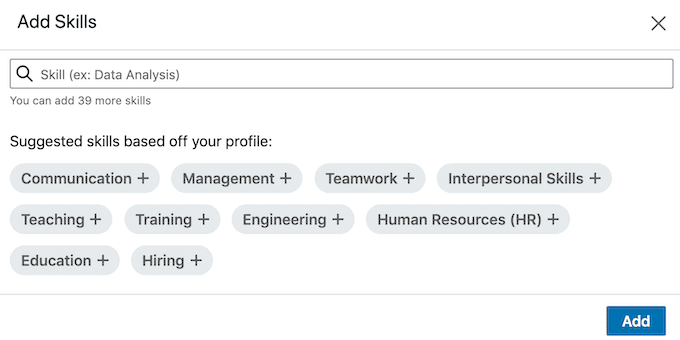LinkedInで履歴書を作成する(creating a resume on LinkedIn)とき、人々はしばしばスキルと裏書(Skills & Endorsements)のセクションを無関係であるとして却下します。このセクションでは、追加できるスキルに制限はなく、専門知識に関係なく、ほとんどの人があなたを承認できます。
ただし、 LinkedIn(LinkedIn)プロフィールにあるすべてのセクションを使用して、専門的な知識と経験を紹介することができます。スキル(Skills)と裏書(Endorsements)のセクションも例外ではありません。LinkedInは最近、承認プロセスに構造を追加するアルゴリズムを公開しました。これは、 (LinkedIn)LinkedInで誰かを承認する方法と、自分自身を承認する方法を学ぶのに最適な時期です。

LinkedInの支持が重要である理由(Why Endorsements on LinkedIn Matter)
EndorsementsはLinkedInの機能であり、他の人のスキルに関する知識や意見をLinkedInの他のユーザーと共有する機会を提供します。あなたは誰かのLinkedInページに行き、彼らが習得したと思うスキルを見つけて、それを支持することができます。

まず、承認はあなたがあなたの分野のスペシャリストであることを証明します。これは、あなたと一緒に働いている、または以前働いていた人々が、LinkedInの履歴書であなた(your LinkedIn resume)があなた自身について共有している情報を確認するための方法です。

この機能を使用すると、接続を積極的に操作しなくても、接続と連絡を取り合うことができます。LinkedInで誰かを推薦するときは、少なくとも自分のことを思い出させてください。ほとんどの場合、人々は恩返しをしてあなたを支持する傾向があります。
新規および更新されたスキルと承認の仕組み(How the New and Updated Skills & Endorsements Work)
Linkedinは最近、スキルと裏書(Skills & Endorsements)のセクションをより効率的にするためのアルゴリズムを追加しました。

WordPressからオンラインデート(Online Dating)まで、好きなタイプのスキルを選択して、最大50のスキルをプロファイルに追加できます。しかし、人々があなたのスキルを支持する方法は変わりました。

誰かがあなたのプロフィール(When someone visits your profile)にアクセスすると、LinkedInはあなたのプロフィールを分析し、他のユーザーに、彼らにも適用できるスキルを推奨するように提案します。つまり、友達や同僚だけでなく、それらのスキルに精通している人々からも支持を得ることができます。
LinkedInで誰かを推薦する方法(How to Endorse Someone on LinkedIn)

LinkedInがユーザーの推薦に使用している新しいアルゴリズムのおかげで、推薦できるスキルを見つけるために誰かのプロフィールを見回す必要さえありません。ユーザーのページを開くと、LinkedInは、共通のスキルをユーザーに推奨するように求めます。次に、それらをスキップ(Skip)または承認(Endorse)することができます。
または、以下の手順に従って、LinkedInで誰かを承認します。

- LinkedInを開き、アカウントにサインインします。

- 画面上部のLinkedInメニューから[マイネットワーク(My Network)]を選択します。

- 左側の[ネットワーク(Manage my network)の管理]メニューから[接続(Connections)]を選択します。
- あなたのつながりの中で、あなたが支持したい人を見つけて、彼らのプロフィールに行きましょう。LinkedInの検索バー(Search bar)を使用してその人を検索することもできます。

- [スキルと推奨事項](Skills & Endorsements)セクションが表示されるまで下にスクロールします。

- ユーザーを推奨するスキルを選択します。

- さらに、ポップアップメニューの質問に、ユーザーのスキル(Good、Very good、またはHighlyスキル(Highly skilled))、およびユーザーの専門知識についての知識について答えることができます。
- [送信](Submit)を選択して、ユーザーのプロファイルに承認を追加します。
LinkedInで承認を受ける方法(How to Get Endorsed on LinkedIn)
LinkedInで承認を受ける前に、プロファイルに スキル(Skills)セクションが追加されているかどうかを確認してください。
このセクションをLinkedInページに追加するには、以下の手順に従います。
- LinkedInのプロフィールページに移動します。

- ページの上部で、[プロファイルセクションの追加]を(Add profile section)選択します。

- 下矢印メニューから、[スキル(Skills)]を選択します。
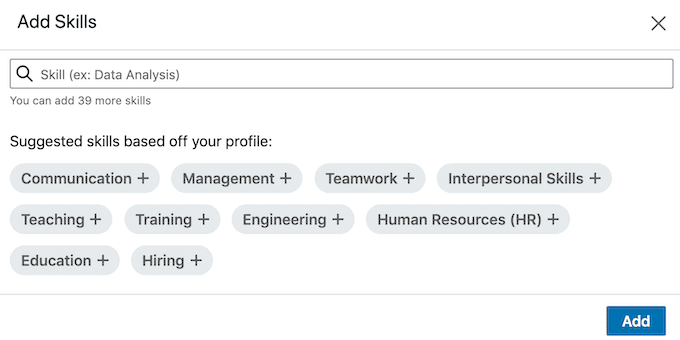
- プロファイルに基づい(Suggested skills based off your profile)て提案されたスキルのいくつかを選択するか、検索バーを使用して独自のスキルを追加します。プロファイルに少なくとも5つのスキルを追加することをお勧めします。
これで、 LinkedIn(LinkedIn)の接続や他のユーザーから承認を得ることができます。誰かにあなたを支持してもらう方法についての戦略はありません。通常、あなたが誰かを支持するとき、彼らはあなたを支持する傾向があります。つまり、自分のスキル(Skills)と承認(Endorsements)のセクションでより多くのアクティビティを確認したい場合は、自分のスキルについて人々を承認することから始める必要があります。

誰かがあなたを承認しても、LinkedInはあなたのプロフィールに自動的に承認を追加しません。代わりに、 LinkedIn(LinkedIn)アカウントまたは電子メールで通知を受け取ります。承認は、通知を表示して承認した後にのみプロファイルに追加されます。
すべての承認は良いですか? (Are All Endorsements Good? )
LinkedInがこのセクションに追加したもう1つの機能は、不要なスキルを削除し、あなたを支持してくれた人々を隠す機能です。

これは不必要に思えるかもしれませんが、あなたの仕事の分野や一般的な履歴書に関係のないスキルをたくさん持っていることは、LinkedInの最善の戦略ではありません。スキルと推奨事項(Endorsements)の(Skills)セクションでは、プロフィールに記載されている専門的な経験をバックアップする必要があります。ですから、彼らが何も知らない何かのためにランダムな見知らぬ人によって承認されるのを避けるのが最善です。
承認をオフにする方法(How to Turn Off Endorsements)
推薦されたくない人からの推薦が多すぎると感じた場合は、LinkedInで推薦をオフにすることができます。
- LinkedInのプロフィールページに移動します。

- [スキルと推奨事項](Skills & Endorsements)セクションが表示されるまで下にスクロールします。
- 鉛筆アイコン(pencil icon)を選択してセクションを編集します。

- ポップアップウィンドウで、[承認設定の調整]を(Adjust endorsement settings)選択します。

- トグルオフあなたのページの承認をオフにする ために承認されたいです。(I want to be endorsed)
LinkedInで目立つために裏書を使用する(Use Endorsements to Stand Out on LinkedIn)
プロファイルのSkills(Skills)&Endorsementsセクションをアップグレードすることは、プレミアムサブスクリプションを支払うこと(paying for the Premium subscription)なくLinkedInをさらに活用するための優れた方法です。あなたのつながりやあなたの分野の他の専門家によって承認されることはあなたの専門的な経験を検証し、あなたを他の専門家の中で際立たせるでしょう。
LinkedInの人々を支持していますか?彼らにあなたを支持してもらうためのあなたの戦略は何ですか?以下のコメントセクションで、 LinkedInのベストプラクティスを共有してください。(Share)
How to Endorse Someone on LinkedIn (and Get Endorsed)
When creating a resume on LinkedIn, people often dismiss the Skills & Endorsements section as irrelevant. In this section, there’s no restriction to what skills you can add, and pretty much anyone can endorse you no matter the expertise.
However, every section that you have on your LinkedIn profile can be used to showcase your professional knowledge and experience. The Skills & Endorsements section is no different. LinkedIn recently rolled out an algorithm that added structure to the endorsement process, making now the best time to learn how to endorse someone on LinkedIn and how to get endorsed yourself.

Why Endorsements on LinkedIn Matter
Endorsements is a LinkedIn feature that gives you an opportunity to share your knowledge and opinion about someone else’s skills with other users on LinkedIn. You can go on someone’s LinkedIn page, find a skill that you think they’ve mastered, and endorse them for it.

To start with, endorsements validate you as a specialist in your field. It’s a way for the people that work or used to work with you to verify the information you share about yourself on your LinkedIn resume.

This feature also allows you to stay in touch with your connections without actively interacting with them. When you endorse someone on LinkedIn, at the very least you remind them about yourself. In most cases, people tend to return the favor and endorse you back.
How the New and Updated Skills & Endorsements Work
Linkedin has recently added an algorithm to make the Skills & Endorsements section more efficient.

You can still choose any type of skill you want, from WordPress to Online Dating, and add up to 50 of those skills to your profile. However, the way people endorse you for your skills has changed.

When someone visits your profile, LinkedIn will analyze your profile and offer to the other user to endorse you for a skill that’s also applicable to them. That means that you won’t just get endorsements from your friends and colleagues, but also from people who are knowledgeable about those skills.
How to Endorse Someone on LinkedIn

Thanks to the new algorithm that LinkedIn is using for user endorsements, you don’t even have to look around someone’s profile to find the skills that you can endorse them for. When you open a user’s page, LinkedIn will prompt you to endorse them for a skill that you have in common. Then you can either Skip or Endorse them.
Alternatively, follow the steps below to endorse someone on LinkedIn.

- Open LinkedIn and sign into your account.

- Select My Network from the LinkedIn menu on top of the screen.

- Select Connections from the Manage my network menu on the left.
- In your connections, find the person you want to endorse and go to their profile. You can also search for that person using LinkedIn’s Search bar.

- Scroll down until you see the Skills & Endorsements section.

- Select the skill that you’d like to endorse the user for.

- Additionally, you can answer the questions in the pop-up menu about how skilled the user is (Good, Very good, or Highly skilled), and how you know about their expertise.
- Select Submit to add the endorsement to the user’s profile.
How to Get Endorsed on LinkedIn
Before you can get endorsed on LinkedIn, check if you have the Skills section added to your profile.
To add this section to your LinkedIn page, follow the steps below.
- Go to your LinkedIn profile page.

- On top of the page, select Add profile section.

- From the down-arrow menu, select Skills.
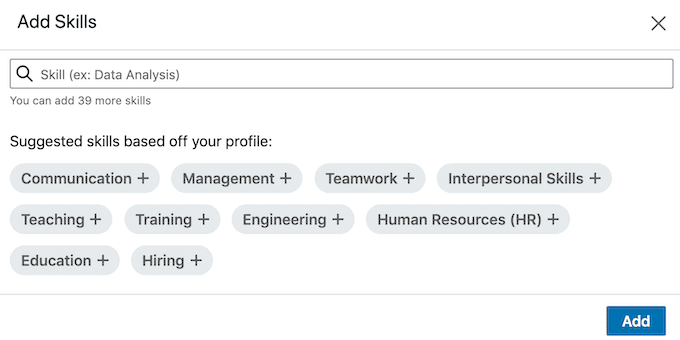
- Pick some of the Suggested skills based off your profile, or add your own skills using the search bar. It’s recommended to add at least 5 skills to your profile.
Now you can get endorsements from your connections and other users on LinkedIn. There’s no one strategy on how to get someone to endorse you. Normally, when you endorse someone they tend to endorse you back. Meaning that if you want to see more activity on your own Skills & Endorsements section, you should start by endorsing people for their skills yourself.

When someone endorses you, LinkedIn won’t automatically add the endorsement to your profile. Instead, you will receive a notification either on your LinkedIn account or via email. The endorsement will only be added to your profile after you view the notification and accept it.
Are All Endorsements Good?
One more feature that LinkedIn added to the section is an ability to remove unwanted skills and hide the people that endorsed you for them.

This might seem unnecessary, but having a bunch of skills that aren’t relevant to your field of work or your resume in general isn’t the best LinkedIn strategy. Your Skills & Endorsements section should back up the professional experience that you list on your profile. So it’s best to avoid getting endorsed by random strangers for something they know nothing about.
How to Turn Off Endorsements
If you feel like you’ve been getting too many endorsements from people that you don’t want to have recommendations from, you can turn off endorsements on LinkedIn.
- Go to your LinkedIn profile page.

- Scroll down until you see the Skills & Endorsements section.
- Select the pencil icon to edit the section.

- In the pop up window, select Adjust endorsement settings.

- Toggle off I want to be endorsed to turn off endorsements on your page.
Use Endorsements to Stand Out on LinkedIn
Upgrading the Skills & Endorsements section of your profile is a great way to get more out of LinkedIn without paying for the Premium subscription. Getting endorsed by your connections and other experts in your field will validate your professional experience and make you stand out among other specialists.
Do you endorse people on LinkedIn? What’s your strategy for getting them to endorse you back? Share your best LinkedIn practices with us in the comments section below.